“Microsoft Outlookia ei voi käynnistää. Kansiojoukkoa ei voi avata. Operaatio epäonnistui“. Valitettavasti liian monet käyttäjät tuntevat tämän virheen. Se tulee yleensä esiin tyhjästä, kun käynnistät Outlookin. Tässä oppaassa luetellaan useita yksinkertaisia ja helposti seurattavia ratkaisuja, jotka auttavat sinua ongelman vianmäärityksessä.
Kuinka korjata "kansiojoukkoa ei voida avata" -virhe Outlookissa
⇒ Tärkeä huomautus: Varmuuskopioi Outlook-tiedot ennen kuin jatkat alla olevia ratkaisuja.
Käynnistä Outlook vikasietotilassa
Käynnistä uusi painamalla Windows- ja R-näppäimiä Juostaikkuna. Kirjoita sitten Outlook.exe /safe, ja paina OK.

Jos ongelma on poissa vikasietotilassa, todennäköisesti apuohjelmasi ovat syyllisiä. Siirry seuraavaan vaiheeseen ja poista apuohjelmat käytöstä.
Poista apuohjelmat käytöstä
- Käynnistä Outlook ja siirry kohtaan Tiedosto.
- Valitse Vaihtoehdotja napsauta lisäosat.
- Klikkaa Hallitse ja osui Mennä -painiketta.
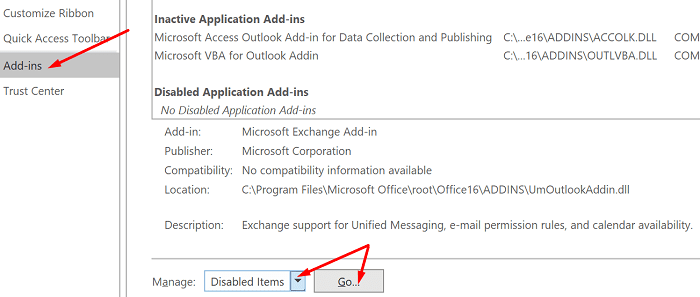
- Valitse apuohjelmat, jotka haluat poistaa käytöstä, ja tallenna muutokset.
Muista päivittää Outlook-versiosi. Klikkaa Tiedosto, valitse Office-tili, ja mene kohtaan Office-päivitys. Klikkaa Päivitysvaihtoehdot ja valitse Päivitä nyt päivittääksesi sähköpostiohjelmasi.

Luo sähköpostiprofiilisi uudelleen
Jotkut käyttäjät pystyivät korjaamaan tämän virheen luomalla sähköpostiprofiilinsa uudelleen.
- Tyyppi regedit Windowsin hakupalkissa ja käynnistä Rekisterieditori.
- Siirry sitten kohtaan Tietokone\HKEY_CURRENT_USER\SOFTWARE\Microsoft\Office\16.0\Outlook\Profiles
- Mene eteenpäin ja poista kaikki alla luetellut kansiot Profiilit.
- Huomautus: Office-versiostasi riippuen saatat joutua siirtymään kohtaan Computer\HKEY_CURRENT_USER\SOFTWARE\Microsoft\Office\15.
- Käynnistä Outlook uudelleen ja luo sähköpostiprofiilisi uudelleen.
- Mene Tiedosto, valitse Tilin asetukset, ja klikkaa Hallitse profiileja.
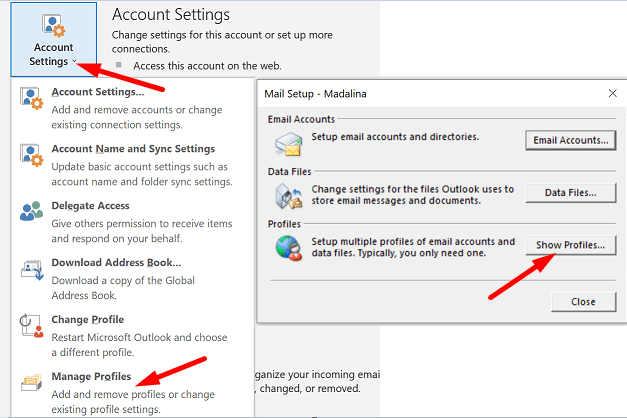
- Siirry sitten kohtaan Näytä profiilit ja osui Lisätä -painiketta.
- Kirjoita kaikki tarvittavat tiedot Profiilin nimi -ruutuun ja tallenna muutokset.

Vaihtoehtoisesti, jos et halua käyttää rekisterieditoria, voit luoda uuden profiilin vain noudattamalla vaiheita 5–8.
Jos et voi luoda uutta profiilia Outlookin avulla, valitse Ohjauspaneeli → Sähköposti → Näytä profiilit → Lisää.
Korjaustoimisto
- Siirry Ohjauspaneeliin ja valitse Ohjelmat.
- Klikkaa Ohjelmat ja ominaisuudet ja valitse Office-pakettisi.
- Lyö Muuttaa -painiketta ja käynnistä Nopea korjaus työkalu.
- Jos virhe jatkuu etkä edelleenkään voi käyttää Outlookia oikein, suorita Online korjaus työkalu myös.

Korjaa Outlook
- Mene asetukset ja valitse Sovellukset.
- Napsauta sitten Sovellukset ja ominaisuudet ja valitse Näkymät (tai Outlook Desktop Integration).
- Mene Edistyneet asetukset ja osui Korjaus vaihtoehto.

Vaihtoehtoisesti voit korjata Outlook-datatiedoston (.pst) tiedoston suoraan.
- Sulje Outlook ja siirry kohtaan Outlook 2016/2019: C:\Program Files (x86)\Microsoft Office\root\Office16 tai Outlook 2013: C:\Program Files (x86)\Microsoft Office\Office15 (Office-versiosi mukaan).
- Paikanna ja juokse SCANPST.EXE.

- Klikkaa Selaa valitaksesi Outlook-datatiedoston (.pst).
- Lyö alkaa -painiketta ja valitse sitten Korjaus vaihtoehto.
Suorita Microsoftin tuki- ja palautusavustaja
On toinenkin kätevä työkalu, jolla voit korjata Outlookin. Microsoft Support and Recovery Assistant voi nopeasti löytää ja korjata erilaisia Office- ja Outlook-ongelmia. Lataa työkalu Microsoftilta, asenna se tietokoneellesi ja korjaa Outlook noudattamalla näytön ohjeita.
Pienennä Outlookin datakokoa
Isojen postilaatikoiden avaaminen voi viedä hirveän paljon aikaa. Tämän lisäksi ne voivat myös laukaista erilaisia virheitä latauksen aikana. Pienennä postilaatikkosi ja Outlook-datatiedostojen kokoa ja tarkista, jatkuuko virhe.
- Käynnistä Outlook, napsauta Tiedosto, valitse Työkalutja napsauta Postilaatikon puhdistus.
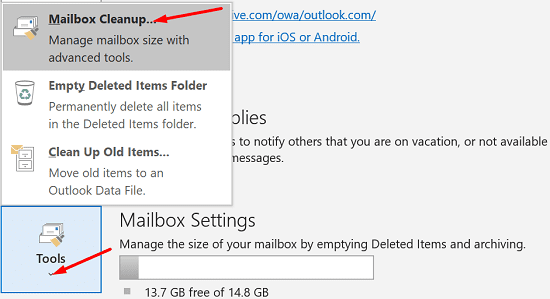
- Valitse poistettavat kohteet ja vahvista valintasi.
- Voit pienentää datatiedoston kokoa tyhjentämällä Poistetut kohteet kansio.
- Napsauta sitten Tiedostoja valitse Tilin asetukset.
- Siirry kohtaan Tiedostot -välilehti ja valitse tiedosto, jonka haluat tiivistää.
- Mene asetukset ja osui Pakkaa nyt vaihtoehto.
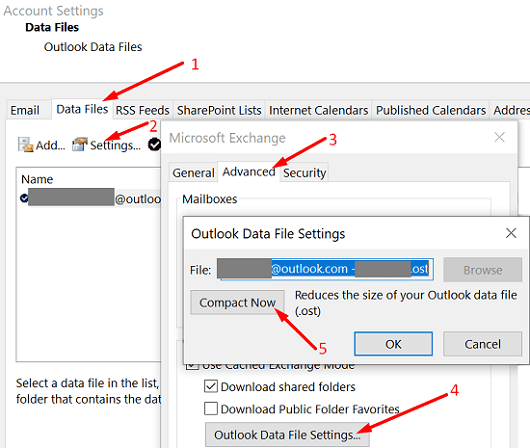
Exchange- ja Outlook.com-käyttäjien on napsautettava asetukset → Pitkälle kehittynyt → Outlookin datatiedoston asetukset.
Asenna Outlook uudelleen
Jos käytät itsenäistä työpöytäsovellusta, poista se ja käynnistä tietokone uudelleen. Lataa sitten Outlook uudelleen (64-bittinen versio). Jos virhe jatkuu, siirry kohtaan Ohjauspaneeli ja valitse Poista ohjelman asennus. Poista sitten Office-pakettisi asennus, käynnistä kone uudelleen ja asenna Office uudelleen. Tarkista tulokset.
Johtopäätös
Microsoft Outlook ei ehkä joskus käynnisty "Kansiojoukkoa ei voi avata”virhe. Korjaa se käynnistämällä Outlook vikasietotilassa ja poistamalla apuohjelmat käytöstä. Korjaa sitten Office ja Outlook, luo uusi käyttäjäprofiili ja asenna sähköpostiohjelma uudelleen. Mikä näistä ratkaisuista toimi sinulle? Kerro meille alla olevissa kommenteissa.